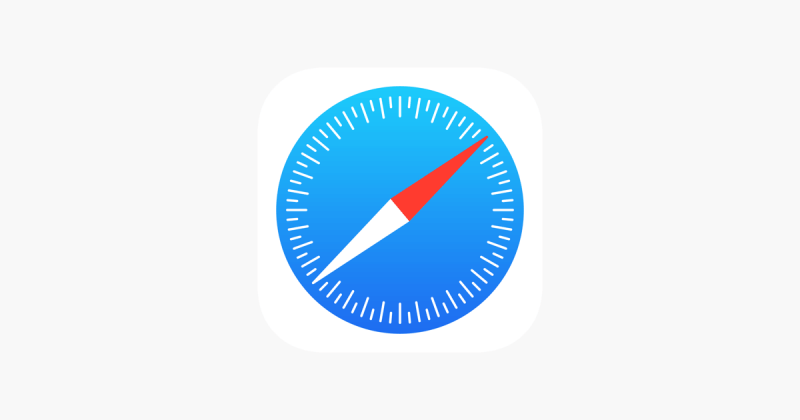סימון עמודים בסימניה ב‑Safari ב‑iPhone
ביישום Safari ![]() , אפשר להוסיף סימניות לאתרים, להוסיף אתרים למועדפים או להוסיף אייקון של אתר למסך הבית כדי לבקר בו שוב בקלות.
, אפשר להוסיף סימניות לאתרים, להוסיף אתרים למועדפים או להוסיף אייקון של אתר למסך הבית כדי לבקר בו שוב בקלות.
הוספת סימניה לעמוד הנוכחי
יש להקיש על ![]() , ואז על ״הוסף סימניה״.
, ואז על ״הוסף סימניה״.
הצגה וארגון של סימניות
- הקש/י על
 .
. - הקש/י על ״ערוך״, ואז בצע/י פעולה כלשהי מהפעולות הבאות:
- יצירת תיקיה חדשה
- מחיקת סימניות
- שינוי שם לסימניות
- סידור מחדש של הסימניות
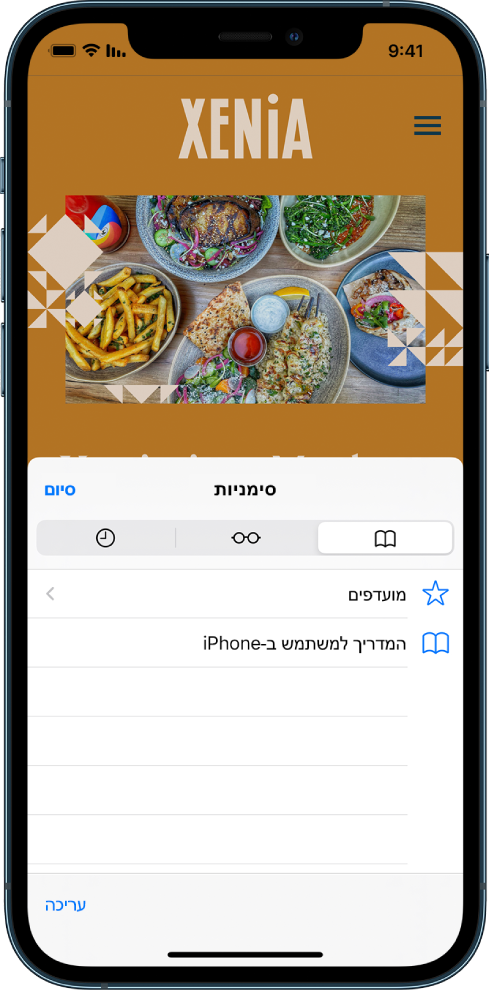
הצגת הסימניות שלך מה‑Mac ב‑iPhone
עבור/י אל ״הגדרות״ ![]() > [השם שלך] > iCloud, ואז הפעל/י את Safari.
> [השם שלך] > iCloud, ואז הפעל/י את Safari.
הערה: בנוסף, יש לבחור את Safari בחלונית העדפות iCloud ב‑Mac ולהתחבר באמצעות אותו Apple ID. י
הוספת עמוד אינטרנט למועדפים
פתח/י את העמוד, הקש/י על ![]() , ואז הקש/י על ״הוסף למועדפים״.
, ואז הקש/י על ״הוסף למועדפים״.
עריכת המועדפים
- יש להקיש על
 , ואז על ״מועדפים״.
, ואז על ״מועדפים״. - יש להקיש על ״עריכה״ למחיקה, שינוי שם או ארגון מחדש של המועדפים.
הוספת אייקון של אתר למסך הבית
ניתן להוסיף אייקון של אתר למסך הבית ב‑iPhone לצורך גישה מהירה לאתר זה.
מתוך האתר, הקש/י על ![]() , ואז הקש/י על ״הוסף למסך הבית״.
, ואז הקש/י על ״הוסף למסך הבית״.
האייקון יופיע רק במכשיר שבו הוספת אותו.